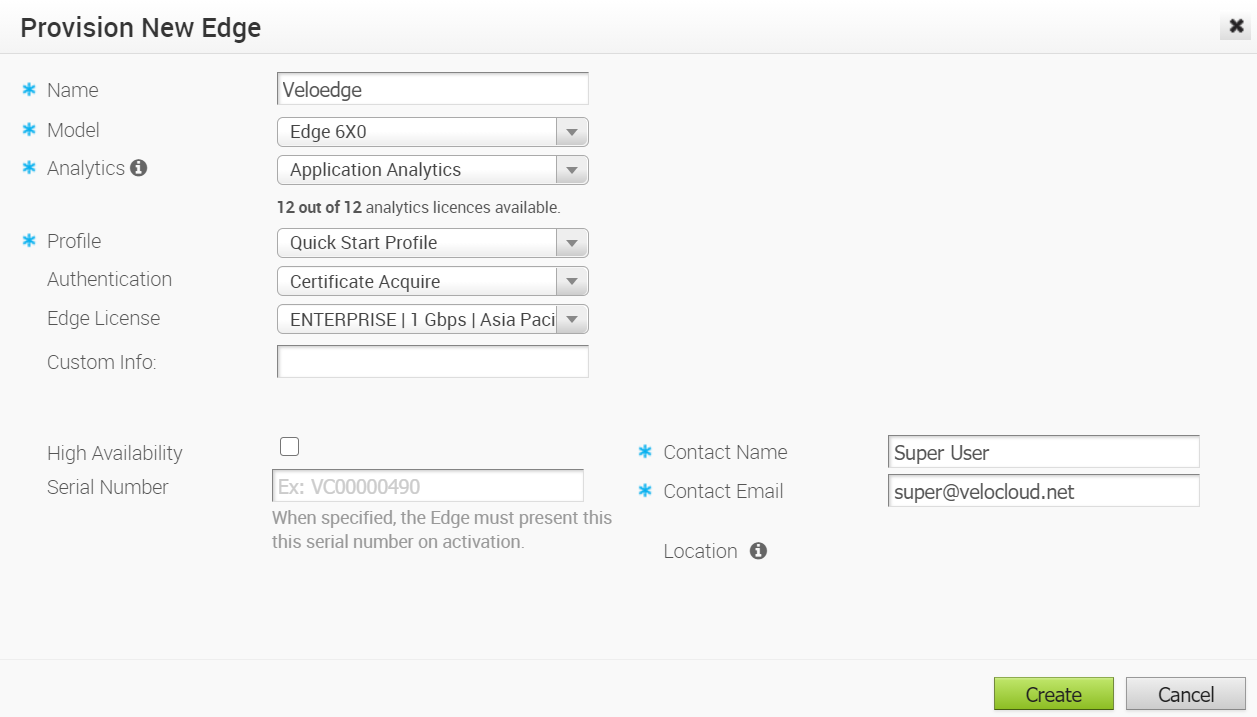分析功能默认内置到 VMware SD-WAN Edge 中,并允许以内联方式收集数据。不过,默认情况下,将为 Edge 禁用分析。对于启用了分析的企业客户,SD-WAN Orchestrator 允许企业管理员创建启用了分析的 Edge。
要创建具有分析功能的新
SD-WAN Edge,请执行以下步骤。
前提条件
- 确保在 SD-WAN Orchestrator 中正确设置了启用分析所需的所有系统属性。有关更多信息,请与您的操作员超级用户联系。
- 在置备分析 Edge 之前,请确保为客户启用了分析功能。
过程
- 在企业门户中,导航到管理客户 (Manage Customers)。
- 选择一个客户,然后转到配置 (Configure) > Edge。
将显示
Edge 屏幕。
- 单击屏幕右上角的新建 Edge (New Edge)。
将显示
置备新 Edge (Provision New Edge) 对话框。
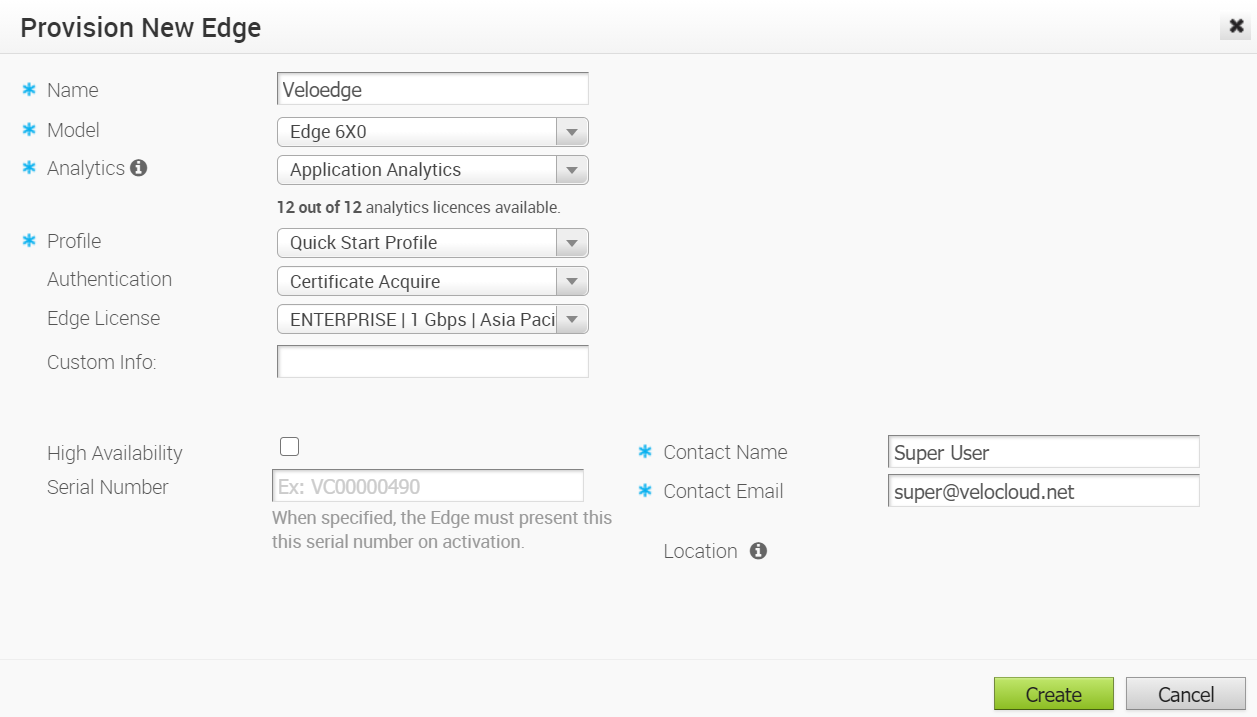
- 在名称 (Name) 文本框中,为 Edge 输入唯一的名称。
- 从型号 (Model) 下拉菜单中,选择一个 Edge 型号。
- 从分析 (Analytics) 下拉菜单中,选择要为 Edge 配置的以下分析模式之一:
- 应用程序分析 (Application Analytics) - 可以访问故障隔离和应用程序特定的分析。
- 应用程序和分支分析 (Application and Branch Analytics) - 可以访问应用程序特定的分析和分支分析。
- 默认情况下,将选择无 (None),这意味着为 Edge 禁用分析。
在
分析 (Analytics) 下拉菜单下面,您可以找到可置备为分析 Edge 的剩余分析许可证数。作为管理员,您还可以从
Edge 概览 (Edge Overview) 屏幕中更改特定 Edge 的分析模式。
- 从配置文件 (Profile) 下拉菜单中,选择一个要分配给 Edge 的配置文件。
- 从 Edge 许可证 (Edge License) 下拉菜单中,从可用列表中选择一个 Edge 许可证。该列表显示操作员分配给企业的许可证。
- 从身份验证 (Authentication) 下拉菜单中,您可以选择以下基于证书的身份验证选项之一:
- 在自定义信息 (Custom Info) 文本框中,输入与 Edge 关联的自定义信息(如果需要)。
客户信息不应超过 255 个字符。
注: 具有企业/MSP/操作员角色(具有 UPDATE_EDGE 特权)的超级用户和标准管理员用户可以为 Edge 添加或更新自定义信息。
- 要应用高可用性 (HA),请选中高可用性 (High Availability) 复选框。
- 在序列号 (Serial Number) 文本框中,输入 Edge 的序列号,这是可选的。如果指定,该序列号必须与激活时的 Edge 序列号匹配。
- 在联系人姓名 (Contact Name) 和联系人电子邮件 (Contact Email) 文本框中,输入 Edge 站点联系人的姓名和电子邮件地址。
- 单击设置位置 (Set Location) 链接以设置 Edge 位置。
- 单击创建 (Create)。
结果
将为选定的客户置备一个分析 Edge。在置备 Edge 后,分析功能将收集数据,对所有流量执行深入的数据包检查,识别网络应用程序并将流量与用户信息相关联。
下一步做什么
要将收集的分析数据发送到云分析引擎,您必须配置 Edge 发送分析数据时使用的分析接口。有关更多信息,请参阅在 Edge 上配置分析接口。